在现代科技发展的今天,虚拟化技术得到了广泛的应用,其中Windows虚拟机作为一种常见的虚拟化方案,可以在多个操作系统平台上运行Windows操作系统,给用户带来了极大的便利。本文将以VMware为例,详细介绍Windows虚拟机的安装流程,帮助读者快速掌握如何在自己的电脑上搭建一个Windows虚拟环境。
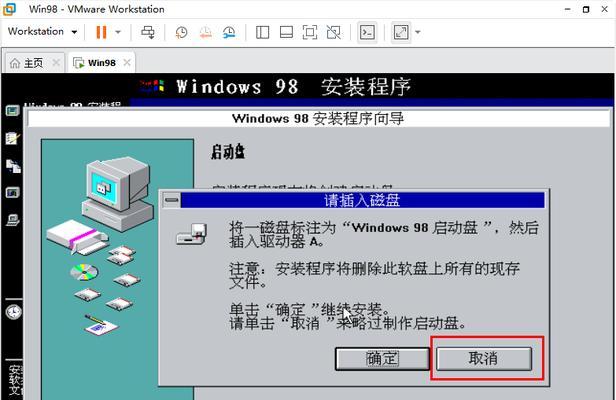
第一步:选择合适的虚拟机软件
在安装Windows虚拟机之前,首先需要选择一款合适的虚拟机软件,常见的有VMware、VirtualBox等。本文以VMware为例进行讲解。
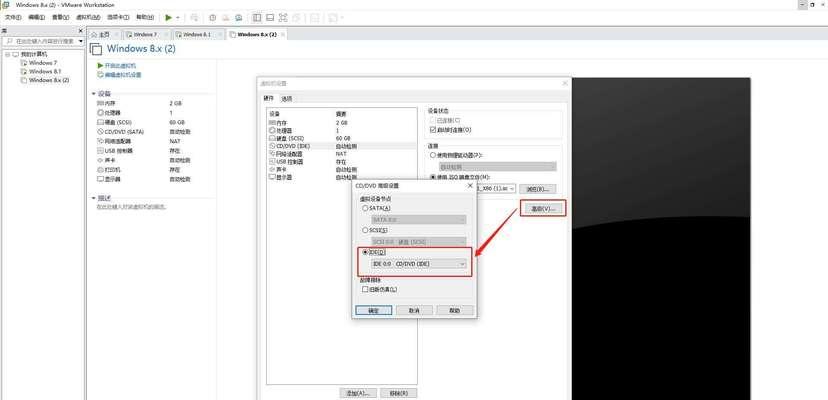
第二步:下载并安装虚拟机软件
在官方网站上下载合适版本的VMware软件安装包,并按照提示进行安装。
第三步:准备Windows安装镜像文件
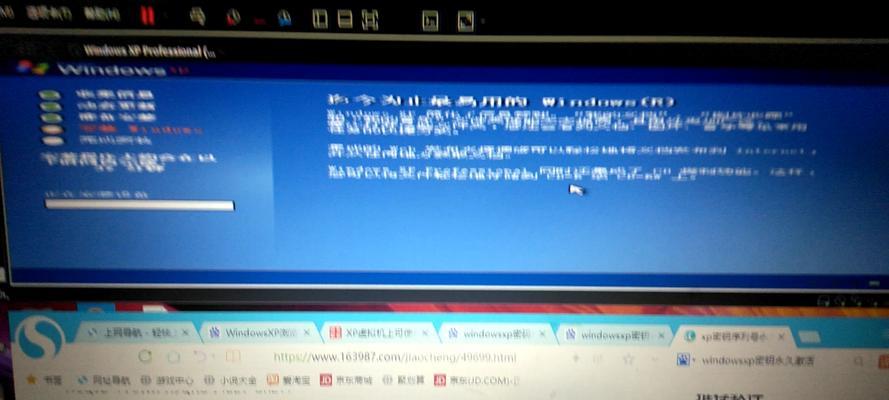
在安装Windows虚拟机之前,需要准备一个Windows的安装镜像文件,可以是ISO文件或者光盘。
第四步:创建新虚拟机
打开VMware软件,点击“新建虚拟机”按钮,按照向导的提示进行设置。
第五步:选择安装类型
在安装类型中选择“自定义(高级)”以便更好地自定义虚拟机的配置。
第六步:选择操作系统
根据自己所准备的Windows安装镜像文件,选择相应的操作系统版本。
第七步:指定虚拟机名称和存储位置
为虚拟机设置一个名称,选择存储位置,可以使用默认的也可以自定义。
第八步:选择处理器配置
可以根据需要调整虚拟机的处理器数量和核心数。
第九步:分配内存大小
根据虚拟机的需求,设置合适的内存大小。
第十步:选择网络连接方式
可以选择桥接模式、NAT模式或仅主机模式,根据需要进行设置。
第十一步:创建虚拟硬盘
按照向导的提示进行设置,可以选择动态分配或固定大小的虚拟硬盘。
第十二步:设置磁盘容量
根据需要设置虚拟硬盘的容量大小。
第十三步:完成虚拟机创建
按照向导的提示进行操作,直至完成虚拟机的创建。
第十四步:启动虚拟机并安装Windows
选中新创建的虚拟机,点击“启动虚拟机”按钮,按照安装向导完成Windows的安装过程。
第十五步:配置虚拟机设置
在Windows安装完成后,可以根据需要配置虚拟机的各项设置,如共享文件夹、显卡配置等。
通过本文的详细介绍,我们可以轻松地掌握在Windows虚拟机上安装Windows操作系统的流程。只要按照这15个步骤依次进行操作,就能够在自己的电脑上创建一个高效、稳定的Windows虚拟环境,为我们的工作和学习提供便利。同时,了解虚拟化技术也为我们更好地理解和应用其他虚拟化解决方案打下了基础。







